يساعد أفضل مسجل صوت OGG في تسجيل OGG في جميع المنصات
OGG هو أفضل تنسيق ملف صوتي بدلاً من MP3. يتم الاحتفاظ بتنسيق الصوت مفتوح المصدر هذا بواسطة Xiph.org. يتم استخدام هذا النوع من التنسيق بواسطة صناعة الألعاب كتنسيق صوتي. لأنه يبدو أفضل ويقوم بضغط ملف أصغر كثيرًا. ومع ذلك ، يميل المستخدمون إلى أن يجدوا صعوبة في ذلك لأن بعض المسجلات لا تدعم هذا التنسيق لأن تنسيق الصوت القياسي هو MP3. القائمة أدناه هي الأفضل مسجلات OGG التي تدعم هذا الشكل. للبحث في خطوات ومعلومات أكثر تفصيلاً. اقرأ بعناية لفهم ميزات الأدوات المختلفة التي تناسب متطلباتك كمستخدم وربما في المستقبل كعميل لها.

الجزء 1. أفضل برنامج OGG Recorder لأجهزة الكمبيوتر ومستخدمي Mac
في القائمة أدناه ، توجد أفضل مسجلات OGG المتوفرة في جميع الوظائف المختلفة مع خطوات ومعلومات.
مسجل صوت مجاني FVC
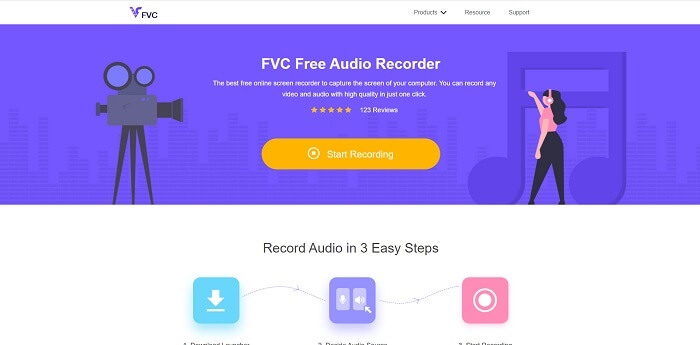
أداة متخصصة في تسجيل تنسيق صوتي. مسجل صوت مجاني FVC تُعرف بأنها أفضل أداة عبر الإنترنت يمكنك البحث عنها عبر الويب. يمكن أن تساعدك هذه الأداة مفتوحة المصدر في تسجيل التسجيلات الصوتية التي قد تحتاجها في أي مكان متصل بالإنترنت. أيضًا ، إنه اختيار جيد أن تكون لك مسجل OGG. لتقديم تفاصيل أكثر شمولاً حول هذه الأداة الرائعة ، تابع القراءة واتبع الخطوات الخاصة بكيفية القيام بالتسجيل الصوتي.
الخطوة 1. فوق هذا حلقة الوصل للمتابعة إلى صفحة الويب الخاصة بالأداة. انقر على ابدأ التسجيل وابدأ تشغيل الأداة.
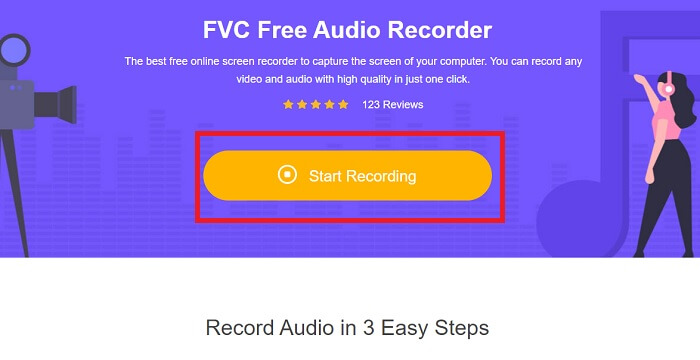
الخطوة 2. سيظهر شريط أدوات عائم مثل هذا على الشاشة.
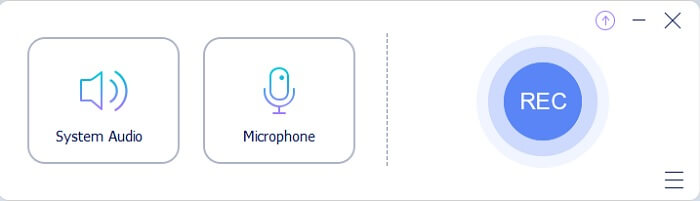
الخطوه 3. قم بتشغيل ملف مكبر الصوت لإضافة صوت النظام و ميكروفون لإضافة صوتك. انقر على مستدير زر لبدء التسجيل.
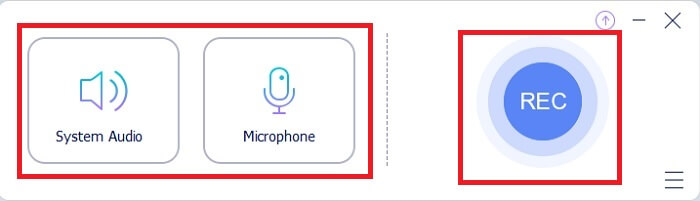
الخطوة 4. بعد النقر على زر التسجيل. تصادف هذا العرض مما يعني أنه قد بدأ بالفعل.
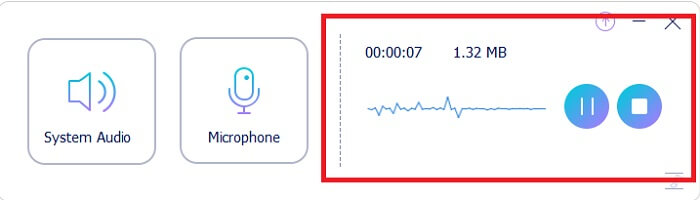
الخطوة الخامسة. إذا انتهى التسجيل ، انقر فوق قف زر ويتم حفظه تلقائيًا في جهازك. قائمة محفوظات التسجيلات الخاصة بك في شاشتك. استمتع بإخراج التسجيل في أفضل حالاته.
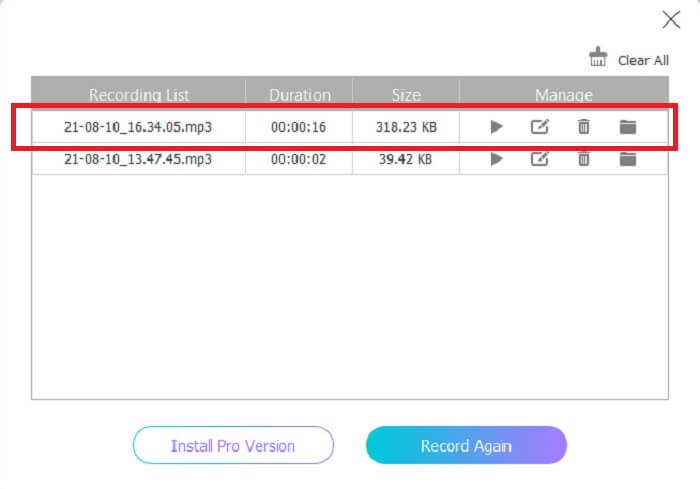
الايجابيات
- سهل الاستخدام بسبب التعليمات المباشرة.
- إنه ينتج تنسيقًا صوتيًا مضغوطًا لذا فهو سهل التخزين أيضًا.
- مفتوح المصدر لذا فهو متاح لأي شخص يريد استخدام الأداة.
سلبيات
- يحتاج إلى اتصال بالإنترنت قبل أن تتمكن من استخدامه.
- ليس لديها إلغاء الضوضاء مثل قسط التأمين.
الجزء 2. مسجلات OGG المفيدة الأخرى لجميع أنظمة التشغيل
1. FVC شاشة مسجل
إذا كنت تعتقد أن الأداة المذكورة أعلاه هي أداة ذكية ، لإعطائك مثالًا أكثر تحديدًا ، إذا كان Galileo Galilei هو أب العلم الحديث ، فهذه الأداة هي والد نظام التسجيل الحديث. مسجل شاشة FVC هو أفضل مسجل سواء كان تنسيق الصوت أو الفيديو. يمنحك أفضل إخراج ، ومع ذلك لن تتعرق أبدًا لاستخدام الأداة نفسها. على عكس الأدوات الأخرى ، هذه الأداة عبارة عن برنامج يمنح المستخدم أفضل تجربة يمكنك تخيلها على الإطلاق. الآن ، إذا كنت أحد المستخدمين الذين يجدون صعوبة في تسجيل الصوت الخاص بك. ثم اتبع هذه الخطوات البسيطة الموضحة أدناه واتبع الخطوات بدقة.
الخطوة 1. قم بتنزيل الأداة وفقًا لمواصفات نظام التشغيل الخاص بك. سيستغرق ذلك بضع ثوانٍ فقط ليتم تنزيله ثم تثبيته. غير ال الأفضلية بناء على رغباتك وانقر ينهي المضي قدما.
الخطوة 2. في شريط الأدوات ، انقر فوق ملف مسجل الصوت.
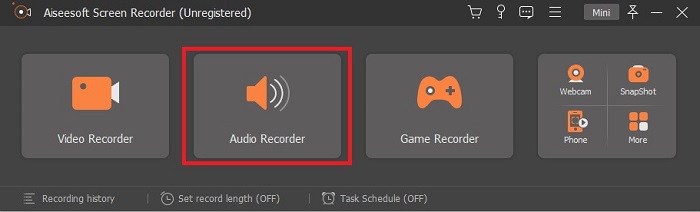
الخطوه 3. أعثر على هيأ لضبط الخيارات الأخرى. انتقل إلى انتاج | لتغييره إلى تنسيق MP3 أو WMA أو أي تنسيق تريده. عن طريق التمرير لأسفل الماوس العجلة. تشمل الخيارات الأخرى التي قد تستخدمها أثناء التسجيل إلغاء الضوضاء و تحسين الميكروفون. انقر على حسنا المضي قدما.
الخطوة 4. بعد ضبط الإعدادات. في شريط الأدوات ، افتح ملف مكبر الصوت و ميكروفون لإضافة إخراج الصوت إلى التسجيل الخاص بك. بعد كل شيء ، انقر فوق شكل دائري زر لبدء التسجيل.
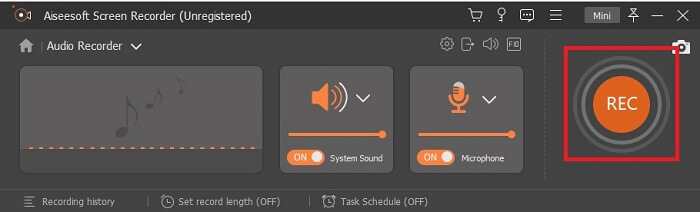
الخطوة الخامسة. إذا كنت تريد إنهاء التسجيل ، فانقر فوق ميدان زر لإيقاف. انقر حفظ و التالى المضي قدما. ثم العب مسجل الصوت OGG على أي منصة وسائط.
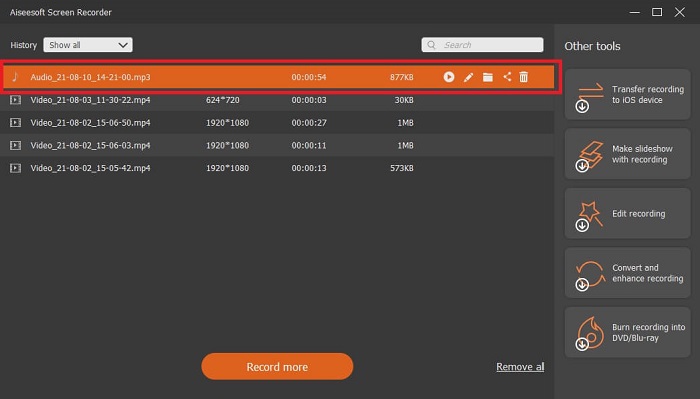
الايجابيات
- يمكنك التسجيل في أي وقت وفي أي مكان باستخدام هذه الأداة بصوت واضح للغاية.
- يوفر تجربة رائعة للمستخدم الذي يستخدم هذه الأداة بالفعل.
- تسجيل الكل في واحد.
سلبيات
- الدفع مقابل الاستخدام.
- يحتاج إلى 2.4 ميجا بايت من مساحة التخزين الخاصة بك.
2. سكرينكاست- O- ماتيتش

أفضل أداة أخرى لتسجيل الشاشة ستقوم بهذا العمل. يعد Screencast-O-Matic أحد أفضل الأدوات التي ستجدها على الويب. يجعل تسجيلك سهلاً وفعالاً. كما أن لديها أداة عبر الإنترنت إذا قمت بزيارة موقع الويب عبر الإنترنت ، لكن الأمر سيستغرق دقيقة أو دقيقتين حتى تنتهي العملية من الأداة عبر الإنترنت نفسها. لذا ، إذا لم تكن من محبي الانتظار في الطابور ، فهذا ليس الخيار الأفضل لك. ولكن إذا كنت ترغب في الانتظار ، فالأمر يستحق ذلك حتى النهاية.
الايجابيات
- إنه أسهل في الاستخدام من Camtasia.
- العمل كمنظمة بدلاً من الفرد باستخدام كلمة مرور الأمان.
- جذاب للغاية وهو مسجل جيد.
سلبيات
- واجهة الأداة متصلة ولكنها أحادية اللون لذا توقع أنها لطيفة اللون مما يجعلها أقل إثارة للاهتمام في الاستخدام.
- يسمح فقط للمستخدم بتسجيل 15 دقيقة كحد أقصى في الإصدار المجاني.
3. ShareX
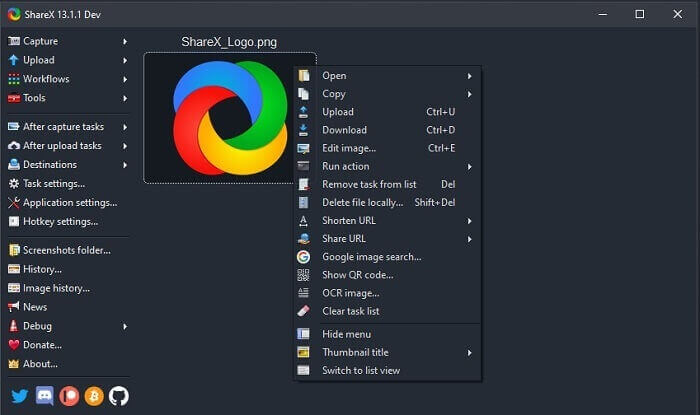
إحدى الأدوات التي قد تواجهها على الويب إذا كنت تبحث عن مسجل شاشة. إنه متاح فقط لنظام التشغيل Windows. هذا يعني فقط أنه إذا كنت من مستخدمي Mac أو Linux ، فلن تعمل هذه الأداة على نظام التشغيل الخاص بك لأنها لا تدعم هذه البرامج. شارك يمكن وضعها بسهولة في أفضل 20 مسجلاً للشاشة متاحًا عبر الويب. نظرًا لأنه يدعم أكثر من 80 وجهة ، يمكنك نقل الإخراج النهائي.
الايجابيات
- أداة قابلة للتخصيص.
- يوفر أدوات التحرير الخاصة إذا لزم الأمر.
- قم بتغيير مفاتيح الاختصار لجعل التسجيل سهلاً.
سلبيات
- ساحقة لشخص جديد على هذه الأداة. إنه ألم في المؤخرة لتعلم استخدام هذه الأداة.
- غير متاح لمستخدمي ماك.
الجزء 3. مخطط المقارنة
| سمات | مسجل صوت مجاني FVC | مسجل شاشة FVC | سكرينكاست- O- ماتيتش | ShareX |
| تسجيل الصوت |  |  |  |  |
| إلغاء الضوضاء |  |  |  |  |
| تحسين الميكروفون |  |  |  |  |
| تعقيد الأداة | تعليمات التسجيل الفوري عبر الإنترنت. | سهل الاستخدام كما هو مبين بالفعل في الأداة والغرض منها وكيف يؤدي. | إنها أداة سهلة الاستخدام بتفاصيل أقل. | يعد تعقيد الأداة صعبًا على المستخدم الجديد. |
| المنصات المتاحة | جميع أنظمة التشغيل. | جميع أنظمة التشغيل. | Windows PC و Mac و Chromebook. | Windows 7 SP1 أو أحدث. |
| تنسيق الصوت المتاح | MP3 و OGG | MP3 و WMA و AAC و M4A و FLAC و OGG و Opus وغيرها الكثير. | لا يمكن تسجيل الصوت بشكل منفصل. | MP3 و WAV |
| نطاق السعر | أداة مجانية على الإنترنت | لمدة شهر واحد: $25.00 لمدة عام: $31.20 للحصول على ترخيص مدى الحياة: $55.20 | لديها نسخة مجانية. للحصول على قسط منفرد. ديلوكس $1.65 / شهر الرائدة $4.00 / الشهر لخطط الفريق. يمكنك تعيين فريق فاخر أو رئيس فريق. | برنامج مجاني ومفتوح المصدر. |
الجزء 4. أسئلة وأجوبة حول مسجل OGG
كيف تصنع ملف OGG باستخدام مسجل الصوت؟
استخدم مسجل صوت كما في القائمة أعلاه. لمزيد من المعلومات التفصيلية ، اقرأ المقالة أعلاه للحصول على معلومات وخطوات حول كيفية التسجيل باستخدام تنسيق إخراج الصوت لـ OGG.
ما هو أفضل تنسيق صوتي؟ MP3 أو OGG؟
OGG هو أفضل تنسيق ملف صوتي. لكن المستخدمين يميلون إلى استخدام MP3 لأنه معيار أكثر من OGG. ومع ذلك ، يحتوي OGG على بيانات وصفية ذات مساحة تخزين أقل وأفضل إخراج صوتي ، على سبيل المثال اسم الفنان وبيانات المسار.
لماذا لا يمكن تشغيل تنسيق OGG الخاص بي في مشغل الوسائط الخاص بي؟
لا تدعم بعض مشغلات الوسائط هذا النوع من التنسيق. لذلك ، يمكنك استخدام FVC Free Online Video Converter كمحول. سيسمح هذا للمستخدم قم بتحويل ملف OGG إلى MP3 أو أي تنسيق صوتي آخر قد يعجبك حتى يمكن تشغيله. أو يمكنك استخدام FVC Free Video Player أو غيره لاعبي OGG لتشغيل هذا النوع من التنسيق ، لأن هذه الأداة تعمل تقريبًا على تشغيل جميع الأنواع المختلفة لتنسيقات الصوت والفيديو.
خاتمة
في نهاية المناقشة ، اكتسبت الآن معرفة جديدة بمجرد قراءتها واختيار الأداة التي تناسب احتياجاتك. يتم سرد الخيارات المختلفة في هذه المقالة مع الخطوات وبعض المعلومات حول الأداة. ما عليك سوى اتباع الخطوات وإعطاء الوقت لقراءتها حتى تفهمها. يجب أن تختار بحكمة.
ولكن لضرب قدوة ، مسجل شاشة FVC يناسب طلب المستخدم. بصفتك مستخدمًا ، يجب عليك تحديد أولويات احتياجاتك ورغباتك في جهاز التسجيل. على سبيل المثال ، إذا كان المُسجل سهل الاستخدام ، وهو الأفضل لتسجيل الصوت ، ومتاح لجميع المنصات تقريبًا ، إذا كان الدفع مقابل الاستخدام ، فيجب أن يكون رخيصًا ، لكن جودة المخرجات هي الأفضل. كل الأمثلة المذكورة كلها هنا مسجل شاشة FVC. لا تقبل بأقل من ذلك لأنك تستحق المزيد.



 محول الفيديو النهائي
محول الفيديو النهائي مسجل الشاشة
مسجل الشاشة



